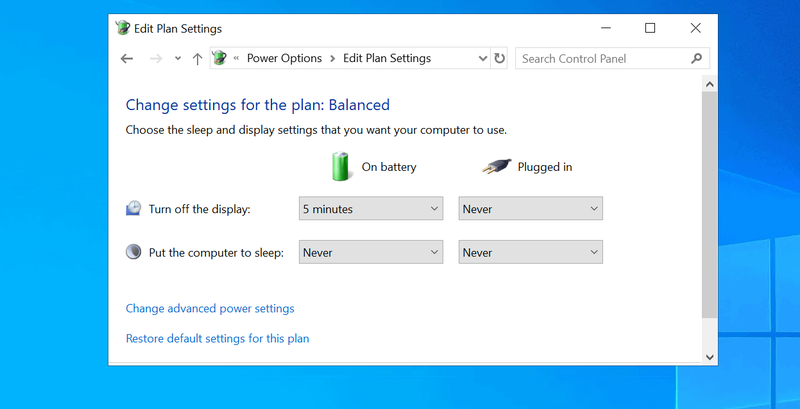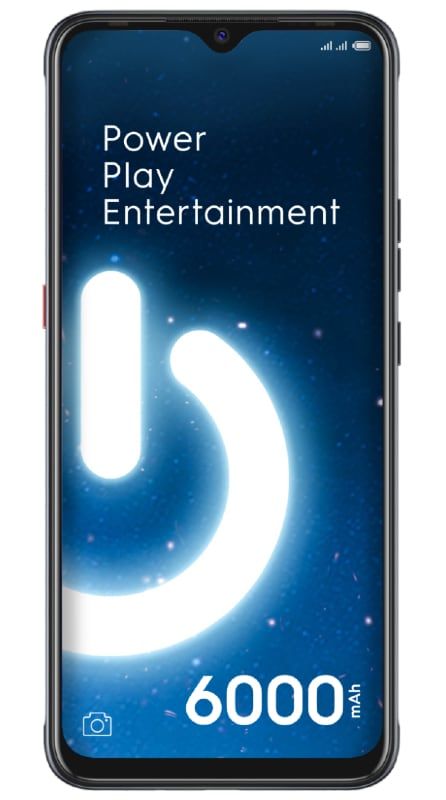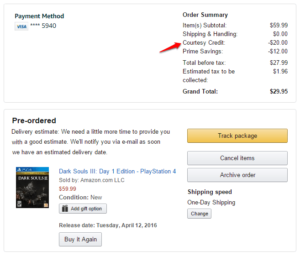Cum se remediază eroarea „Altcineva folosește în continuare acest computer”

O mulțime de utilizatori Windows care se confruntă cu Altcineva folosește în continuare acest computer eroare ori de câte ori încearcă să oprească sau să repornească computerul. Unii utilizatori susțin că problema apare ori de câte ori încearcă să se conecteze cu un alt cont de utilizator.
Vezi și: Eroare în Windows 10 „Nu se poate anula fixarea din bara de activități” - Cum să o remediați
Cauze de eroare:
Am examinat această problemă specială după ce am analizat diferite rapoarte ale utilizatorilor și am încercat diverse strategii de reparații recomandate de alți utilizatori pentru această problemă. Ori de câte ori se dovedește, o mulțime de scenarii vor declanșa acest pop-up special. Iată diferite cauze care sunt responsabile pentru Eroarea „Altcineva folosește în continuare acest computer”:
cum să eliminați bloatware din focul de aprindere
- Eroarea apare din cauza Opțiunii de conectare - Când se dovedește, problema apare din cauza unei modificări în meniul Opțiuni de conectare care obligă aparatul să folosească informațiile de conectare pentru a finaliza automat configurarea dispozitivului și pentru a deschide din nou aplicațiile. Dacă vă confruntați cu această problemă, o puteți remedia după dezactivarea unei opțiuni din opțiunea de conectare.
- Utilizatorul anterior este încă conectat - O altă cauză este că utilizatorul anterior care a folosit acest computer nu poate finaliza metoda de deconectare. Se întâmplă din cauza unei întreruperi a mașinii sau din cauza preferințelor utilizatorului. Pentru a rezolva această problemă în acest caz, doriți să utilizați Task Manager pentru a deconecta utilizatorul anterior.
- Actualizările Windows se instalează în continuare - Dacă vă confruntați cu problema Windows 10 . Apoi ar putea exista o șansă ca sistemul dvs. de operare să creadă din greșeală că este conectat un alt utilizator. Când Componenta Windows instalează mai multe upgrade-uri în fundal. În această situație, puteți ignora mesajul de eroare după finalizarea instalării mai întâi a actualizărilor.
Dacă vă confruntați în prezent pentru a remedia același mesaj de eroare. Apoi, acest ghid vă va oferi diferiți pași de depanare. Cu toate acestea, veți găsi o colecție de metode de reparații care vă pot ajuta să remediați problema. Pentru rezultate bune, vă recomandăm să urmați soluțiile în aceeași ordine în care le-am aranjat.
Să începem!
Vezi și: Cum să remediați eroarea „PC-ul dvs. va reporni automat într-un minut”
Cum se remediază eroarea „Altcineva folosește în continuare acest computer”:

tv canadian pe kodi
Remediere 1: Modificarea opțiunilor de conectare
Când se dovedește, unul dintre cele mai frecvente cazuri în care apare eroarea este după o modificare a fișierului Opțiuni de conectare . Deoarece poate fi realizat de utilizator sau de multe aplicații de optimizare a sistemului, în încercarea de a îmbunătăți performanța sistemului.
Mulți utilizatori care se confruntau cu această problemă au susținut că remediază problema după modificarea setărilor de confidențialitate, astfel încât sistemul să ignore informațiile de conectare pentru a termina automat configurarea dispozitivului după o repornire sau repornire.
Dacă credeți că această tehnică se aplică cazului dumneavoastră. Apoi puteți urma pașii de mai jos pentru a modifica fișierul Opțiuni de conectare în consecinţă:
- Lovit Tasta Windows + R a deschide o Alerga căsuță de dialog. Apoi, introduceți ms-settings: opțiuni de semnare în caseta de text și apoi apăsați introduce pentru a deschide Opțiuni de conectare secțiunea din Conturi fila (în aplicația Setări Windows 10).
- Când ești în interiorul Opțiuni de conectare filă. Mergeți la panoul din dreapta și apoi mutați în jos la Confidențialitate secțiune. După ce ajungeți acolo, asigurați-vă că comutatorul legat cu „ Utilizați informațiile mele de conectare pentru a finaliza automat configurarea dispozitivului și redeschide aplicațiile mele după o actualizare sau reporniți ” este dezactivat.
- Când modificarea este pusă în aplicare, reporniți computerul și vedeți dacă problema este rezolvată la celălalt pornire a sistemului.
Dacă încă te confrunți cu „Altcineva folosește în continuare acest computer” eroare, derulați în jos până la cealaltă metodă de mai jos.
Remediere 2: Deconectați utilizatorul anterior
Când se dovedește, această problemă apare din cauza deconectării incomplete a unui utilizator anterior. Mulți utilizatori de Windows care se confruntau și cu această problemă au susținut că au reușit să rezolve problema după ce au folosit Managerul de activități pentru a deconecta utilizatorul care asigură metoda de închidere sau repornire pentru a finaliza.
Haideți să verificăm cum să deconectați utilizatorul anterior prin Task Manager:
- Lovit Ctrl + Shift + Enter pentru a deschide Managerul de activități.
- Când vă aflați în interfața Task Manager. Alege Utilizatori din meniul orizontal situat în partea de sus.
- Apoi, derulați în jos până la Utilizator listă. Apoi atingeți dreapta pe utilizatorul care nu mai este conectat și selectați Deconectat din meniul contextual nou apărut.
- Puteți încerca apoi să repetați acțiunea care a declanșat anterior „Altcineva folosește în continuare acest computer” eroare. Apoi verificați-l după aceea.
Dacă această soluție nu a fost aplicabilă sau nu a remediat problema, derulați în jos până la cealaltă metodă de mai jos.
eroare de asistent kodi ares
Citește și: Cum se remediază eroarea de politică de diagnosticare a gazdei de serviciu
Remediere 3: Finalizați instalarea actualizărilor în așteptare (numai Windows 10)
Dacă vă confruntați cu problema pe Windows 10, asigurați-vă că există și un vinovat care poate crea această problemă. Dacă încercați să închideți sau să reporniți computerul în timp ce se instalează o actualizare Windows în fundal. Apoi sistemul dvs. de operare crede în mod greșit că un alt utilizator vă folosește sistemul.
Mulți utilizatori se confruntă cu această problemă, dar o rezolvă după ce au accesat ecranul Windows Update și au instalat fiecare actualizare în așteptare.
avast service high disk
Dacă acest caz este similar cu al dvs., haideți să verificăm cum să faceți acest lucru:
- Lovit Tasta Windows + R a deschide o Alerga căsuță de dialog. În caseta de dialog Executare, introduceți ms-settings: windowsupdate în caseta de text. Apoi lovește introduce pentru a deschide ecranul Windows Update al fișierului Setări aplicație.
- Când vă aflați pe ecranul de actualizare Windows, mergeți la panoul din dreapta și verificați dacă se descarcă în prezent o actualizare Windows. În cazul în care, dacă există actualizări în așteptare, finalizați instalarea după ce urmați pașii de pe ecran.
- Când fiecare actualizare Windows a fost instalată cu succes. Apoi repetați întreaga procedură care anterior a cauzat „Altcineva folosește în continuare acest computer” eroare și verificați dacă eroarea este remediată.
Concluzie:
Sper că acest articol vă va ajuta să remediați problema „Altcineva folosește în continuare acest computer” . Este, fără îndoială, cea mai frecventă eroare, dar este foarte simplă sau ușor de remediat. Urmați metodele de mai sus pentru a remedia problema. De asemenea, dacă aveți orice fel de sugestii, întrebări sau întrebări, informați-ne mai jos. Sau altfel, dacă ți se pare de ajutor, atunci împărtășește-l cu alții.
Pana atunci! Continua sa zambesti
Citește și: